想要天天向上,就要懂得享受学习。图老师为大家推荐Win8忘记密码如何解锁BitLocker,精彩的内容需要你们用心的阅读。还在等什么快点来看看吧!
【 tulaoshi.com - windows系统 】
Win8忘记密码解锁BitLocker的方法如下:
使用BitLocker驱动器加密,可以帮助保护安装了Windows的驱动器(操作系统驱动器)和固定数据驱动器(如内部硬盘驱动器)上存储的所有文件。文件只有存储在加密驱动器中时才保持加密状态。复制到其他驱动器或计算机的文件将被解密。如果与其他用户共享文件(例如通过网络),则当这些文件存储在已加密驱动器上时仍将保持加密状态,但是授权用户通常可以访问这些文件。(BitLocker To Go阅读器用于对运行Windows Vista或Windows XP的计算机上的加密驱动器进行解锁。)
解决方案:
(本文来源于图老师网站,更多请访问http://www.tulaoshi.com/windowsxitong/)使用恢复密钥解密,如果恢复密钥也丢失了,至少在有限时间内是不可破解的。很遗憾,只能重新格式化磁盘分区了。
确保在第一次启用BitLocker时创建此恢复密钥;否则,可能会永久失去对文件的访问权限。如果计算机具有受信任的平台模块(TPM)芯片,BitLocker将使用它来密封用于对加密的操作系统驱动器解锁的密钥。启动计算机时,BitLocker会要求TPM提供该驱动器的密钥并对其解锁,下图是密钥恢复过程:
(本文来源于图老师网站,更多请访问http://www.tulaoshi.com/windowsxitong/)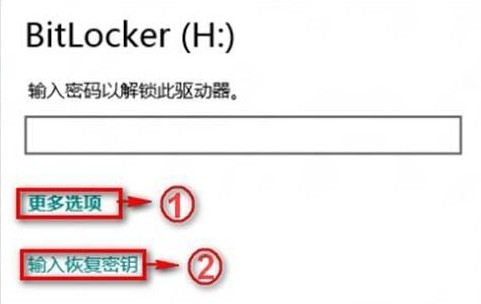

Win8系统文件拒绝访问的解决方法如下:
在系统中,即使使用系统管理员进入的系统,如果文件夹图标的左下角带有箭头或锁的标志,那么在双击打开时也会出现拒绝访问的提示:

1.打开该文件的属性-安全选项-高级。

2.选择更改-高级-立即查找,选择管理员账户Admin (SKY Admin)。

3.所有者又system更改为Admin (SKY Admin),然后一定要选择替换子容器和对象的所有者。

4.点击确定按钮,出现如图对话框,点击是即可。
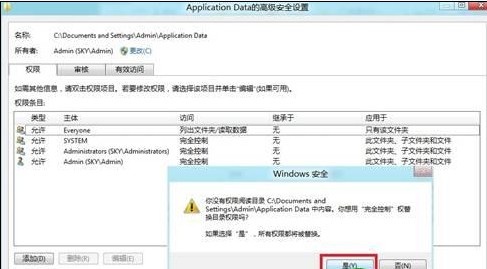
5.现在就可以直接打开此文件及下面的文件夹了。

Win8在设备管理器中禁用某一设备的方法如下:
1、在系统下同时按住键盘上Windows 徽标 键和X 键,在系统工具快捷入口打开设备管理器。
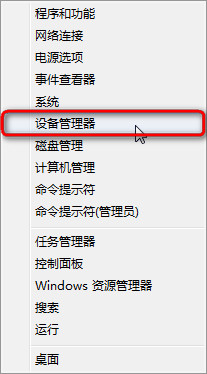
2、在要(www.tulaoshi.com)禁用的设备类前点一下,展开查看要禁用的设备。在设备名称上点右键选择禁用。

3、禁用后弹出确认对话框。点是。

4、确认禁用后,被禁用的设备图标会有一个黑色小箭头,表示是禁用的状态。
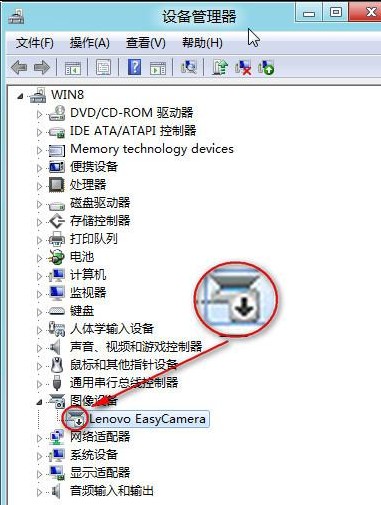
Win8删除所有还原点的方法如下:
1、在桌面找到计算机图标,并点击鼠标右键,在弹出菜单中选择属性。

2、在弹出的属性窗口,点击左侧的系统保护选项。
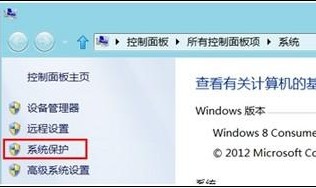
3、接下来继续点击配置按钮。

4、确认需要删除条件下,可点击删除按钮。

5、提示是否确(www.tulaoshi.com)认删除,点击继续按钮即可。

来源:http://www.tulaoshi.com/n/20160331/2066220.html
看过《Win8忘记密码如何解锁BitLocker》的人还看了以下文章 更多>>